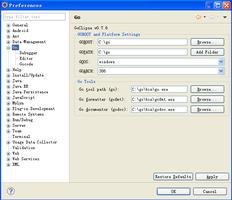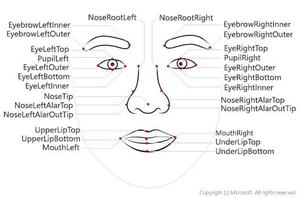用python搭建"百万赢家"自动搜索答案

用python搭建百万答题、自动百度搜索答案。
使用平台
windows7
python3.6
MIX2手机
代码原理
手机屏幕内容同步到pc端
对问题截图
对截图文字分析
用浏览器自动搜索文本
使用教程
1、使用Airdroid 将手机屏幕显示在电脑屏幕上。
也可使用360手机助手实现。不涉及任何代码。实现效果如图:
2、在提问出现时,运行python程序,将问题部分截图。
这里要用到两个函数:
get_point() #采集要截图的坐标,以及图片的高度宽度
window_capture() #截图
def get_point():'''采集坐标,并返回w,h,x,y。 作为window_capture() 函数使用'''
try:
print('正在采集坐标1,请将鼠标移动到该点')
# print(3)
# time.sleep(1)
print(2)
time.sleep(1)
print(1)
time.sleep(1)
x1,y1 = pag.position() #返回鼠标的坐标
print('采集成功,坐标为:',(x1,y1))
print('')
# time.sleep(2)
print('正在采集坐标2,请将鼠标移动到该点')
print(3)
time.sleep(1)
print(2)
time.sleep(1)
print(1)
time.sleep(1)
x2, y2 = pag.position() # 返回鼠标的坐标
print('采集成功,坐标为:',(x2,y2))
#os.system('cls')#清除屏幕
w = abs(x1 - x2)
h = abs(y1 - y2)
x = min(x1, x2)
y = min(y1, y2)
return (w,h,x,y)
except KeyboardInterrupt:
print('获取失败')
def window_capture(result,filename):'''获取截图'''
#宽度w
#高度h
#左上角截图的坐标x,y
w,h,x,y=result
hwnd = 0
hwndDC = win32gui.GetWindowDC(hwnd)
mfcDC = win32ui.CreateDCFromHandle(hwndDC)
saveDC = mfcDC.CreateCompatibleDC()
saveBitMap = win32ui.CreateBitmap()
MoniterDev = win32api.EnumDisplayMonitors(None,None)
#w = MoniterDev[0][2][2]
# #h = MoniterDev[0][2][3]
# w = 516
# h = 514
saveBitMap.CreateCompatibleBitmap(mfcDC,w,h)
saveDC.SelectObject(saveBitMap)
saveDC.BitBlt((0,0),(w,h),mfcDC,(x,y),win32con.SRCCOPY)
saveBitMap.SaveBitmapFile(saveDC,filename)
运行后截图如下
3.对图片文字分析提取
参考链接: * 图片转文本 * 配置方式
代码部分:
def orc_pic():#识别中文
text=pytesseract.image_to_string(Image.open('jietu.jpg'),lang='chi_sim')
#识别英文
# text=pytesseract.image_to_string(Image.open('jietu.jpg'))
text = ''.join(text.split())
return text
4.对文本进行搜索
#浏览器搜索url = 'http://www.baidu.com/s?wd=%s' % text
webbrowser.open(url)
所有代码如下:
#coding:'utf-8'import win32gui, win32ui, win32con, win32api
from PIL import Image
import pytesseract
import webbrowser
#先下载pyautogui库,pip install pyautogui
import os,time
import pyautogui as pag
#获取sdk http://ai.baidu.com/。
#获取aip pip install git+https://github.com/Baidu-AIP/python-sdk.git@master
from aip import AipOcr
import json
status=0
""" 你的 APPID AK SK """
APP_ID = '****'
API_KEY = '***'
SECRET_KEY = '***'
client = AipOcr(APP_ID, API_KEY, SECRET_KEY)
""" 读取图片 """
def get_question(path):
'''百度识别图片文字'''
with open(path, 'rb') as fp:
image=fp.read()
res = client.basicGeneral(image)
words = res['words_result']
lines = [item['words'] for item in words]
question = ''.join(lines)
if question[1] == '.':
question = question[2:]
elif question[2] == '.':
question = question[3:]
return question.replace('?', ' ')
#采集坐标
def get_point():
'''采集坐标,并返回w,h,x,y。 作为window_capture() 函数使用'''
try:
print('正在采集坐标1,请将鼠标移动到该点')
# print(3)
# time.sleep(1)
print(2)
time.sleep(1)
print(1)
time.sleep(1)
x1,y1 = pag.position() #返回鼠标的坐标
print('采集成功,坐标为:',(x1,y1))
print('')
# time.sleep(2)
print('正在采集坐标2,请将鼠标移动到该点')
print(3)
time.sleep(1)
print(2)
time.sleep(1)
print(1)
time.sleep(1)
x2, y2 = pag.position() # 返回鼠标的坐标
print('采集成功,坐标为:',(x2,y2))
#os.system('cls')#清除屏幕
w = abs(x1 - x2)
h = abs(y1 - y2)
x = min(x1, x2)
y = min(y1, y2)
return (w,h,x,y)
except KeyboardInterrupt:
print('获取失败')
#获取截图
def window_capture(result,filename):
'''获取截图'''
#宽度w
#高度h
#左上角截图的坐标x,y
w,h,x,y=result
hwnd = 0
hwndDC = win32gui.GetWindowDC(hwnd)
mfcDC = win32ui.CreateDCFromHandle(hwndDC)
saveDC = mfcDC.CreateCompatibleDC()
saveBitMap = win32ui.CreateBitmap()
MoniterDev = win32api.EnumDisplayMonitors(None,None)
#w = MoniterDev[0][2][2]
# #h = MoniterDev[0][2][3]
# w = 516
# h = 514
saveBitMap.CreateCompatibleBitmap(mfcDC,w,h)
saveDC.SelectObject(saveBitMap)
saveDC.BitBlt((0,0),(w,h),mfcDC,(x,y),win32con.SRCCOPY)
saveBitMap.SaveBitmapFile(saveDC,filename)
def get_point_txt(status):
#如果status=y,则重新获取坐标
'''如果存在point.txt,则询问是否重新采集,删除point.txt;如果不存在txt,则直接采集。'''
if not os.path.isfile('point.txt') :
result = get_point()
with open('point.txt', 'w') as f:
f.write(str(result))
return result
else:
if status=='y':
result = get_point()
with open('point.txt', 'w') as f:
f.write(str(result))
return result
else:
with open('point.txt', 'r') as f:
result = f.readline()
result = eval(result)
return result
def orc_pic():
#识别中文
text=pytesseract.image_to_string(Image.open('jietu.jpg'),lang='chi_sim')
#识别英文
# text=pytesseract.image_to_string(Image.open('jietu.jpg'))
text = ''.join(text.split())
return text
#百度识别
def orc_baidu():
text=get_question('jietu.jpg')
return text
status='y'
start = time.time()
result=get_point_txt(status)
for i in range(10):
window_capture(result,'jietu.jpg')
# text=orc_baidu()
text=orc_pic()
print(text)
#浏览器搜索
url = 'http://www.baidu.com/s?wd=%s' % text
webbrowser.open(url)
# url2='https://www.google.com/search?q=%s' % text
# webbrowser.open(url2)
end = time.time()
time=end-start
print('此次耗时%.1f秒' % time)
以上是 用python搭建"百万赢家"自动搜索答案 的全部内容, 来源链接: utcz.com/z/520959.html